Đơn hàng khung¶
Đơn đặt hàng chung là các thỏa thuận mua hàng dài hạn giữa công ty và nhà cung cấp để phân phối sản phẩm định kỳ với mức giá được xác định trước.
Đơn đặt hàng chung rất hữu ích khi sản phẩm được mua liên tục từ cùng một nhà cung cấp nhưng với số lượng khác nhau và vào những thời điểm khác nhau.
Bằng cách đơn giản hóa quy trình đặt hàng, các đơn đặt hàng chung không chỉ tiết kiệm thời gian mà còn tiết kiệm tiền vì chúng có thể thuận lợi khi đàm phán giá số lượng lớn với nhà cung cấp.
Tạo một đơn đặt hàng chung mới¶
Để tạo các đơn đặt hàng chung, hãy bật tính năng Thỏa thuận mua hàng từ cài đặt ứng dụng Mua hàng. Điều hướng đến và trong phần Orders, hãy nhấp vào hộp kiểm cho Thỏa thuận mua hàng. Sau đó nhấp vào Lưu để thực hiện các thay đổi.
Ghi chú
Ngoài việc tạo các đơn đặt hàng chung, cài đặt Thỏa thuận mua hàng còn cho phép người dùng tạo các yêu cầu báo giá thay thế (RfQ).
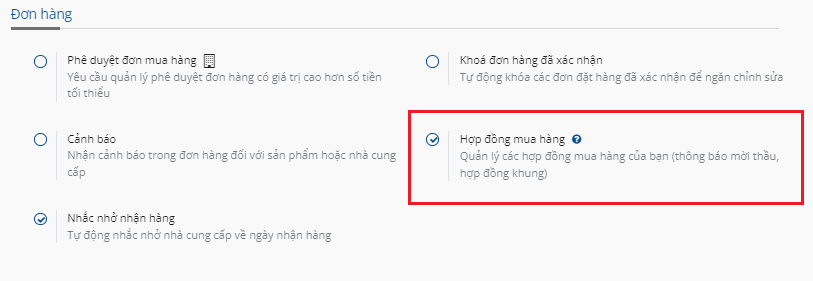
Để tạo một đơn đặt hàng chung, hãy truy cập và nhấp vào Mới. Thao tác này sẽ mở ra một mẫu đơn đặt hàng chăn mới.
Định cấu hình các trường sau trong biểu mẫu đặt hàng tổng quát mới để thiết lập các quy tắc được xác định trước cho thỏa thuận dài hạn định kỳ:
Đại diện mua hàng: người dùng được chỉ định cho đơn đặt hàng chung cụ thể này. Theo mặc định, đây là người dùng đã tạo thỏa thuận; người dùng có thể được thay đổi trực tiếp từ menu thả xuống bên cạnh trường này.
Loại thỏa thuận: loại thỏa thuận mua hàng mà đơn đặt hàng chung này được phân loại. Trong SoOn, đơn đặt hàng chung là hợp đồng mua bán chính thức duy nhất.
Nhà cung cấp: nhà cung cấp mà thỏa thuận này được ràng buộc, một lần hoặc định kỳ. Nhà cung cấp có thể được chọn trực tiếp từ menu thả xuống bên cạnh trường này.
Tiền tệ: loại tiền tệ đã thỏa thuận sẽ được sử dụng cho việc trao đổi này. Nếu nhiều loại tiền tệ đã được kích hoạt trong cơ sở dữ liệu, loại tiền tệ đó có thể được thay đổi từ menu thả xuống bên cạnh trường này.
Hạn chót của Thỏa thuận: ngày mà thỏa thuận mua bán này sẽ hết hạn. Nếu lệnh chung này không hết hạn, hãy để trống trường này.
Ngày đặt hàng: ngày mà đơn hàng tổng quát này sẽ được đặt nếu báo giá mới được tạo trực tiếp từ biểu mẫu đặt hàng tổng thể. Nếu báo giá mới được tạo, giá trị này sẽ tự động điền vào trường Hạn chót đặt hàng trên RfQ.
Ngày giao hàng: ngày giao hàng dự kiến mà các sản phẩm có trong RfQ được mong đợi nếu được tạo trực tiếp từ mẫu đơn đặt hàng chung. Nếu báo giá mới được tạo, giá trị này sẽ tự động điền vào trường Dự kiến đến trên RfQ.
Tài liệu nguồn: đơn đặt hàng nguồn (PO) mà đơn hàng chung này được gắn vào. Nếu đơn đặt hàng chung này không được gắn với bất kỳ PO hiện có nào, hãy để trống trường này.
Công ty: công ty được chỉ định cho đơn đặt hàng chung cụ thể này. Theo mặc định, đây là công ty mà người dùng tạo đơn hàng chung được liệt kê. Nếu cơ sở dữ liệu không phải là cơ sở dữ liệu của nhiều công ty thì trường này không thể thay đổi và mặc định là công ty duy nhất được liệt kê trong cơ sở dữ liệu.
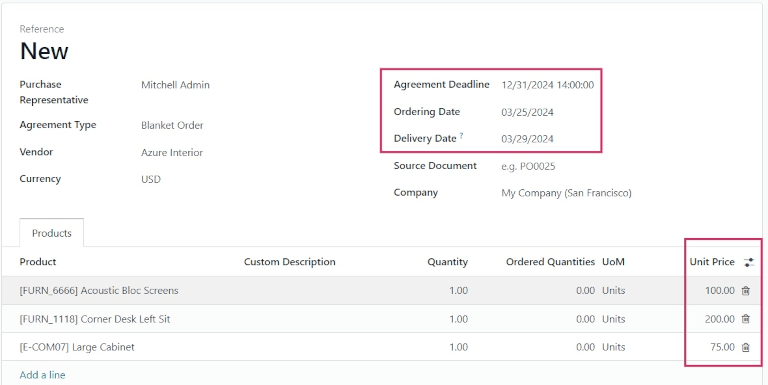
Sau khi điền tất cả các trường liên quan, hãy nhấp vào Thêm dòng để thêm sản phẩm vào cột Sản phẩm. Sau đó, trong cột Số lượng, thay đổi số lượng của từng sản phẩm và đặt giá trong cột Đơn giá.
Quan trọng
Khi thêm sản phẩm vào đơn hàng chung mới, giá sản phẩm có sẵn sẽ không tự động được thêm vào dòng sản phẩm. Thay vào đó, giá phải được chỉ định theo cách thủ công bằng cách thay đổi giá trị trong cột Unit Price thành giá đã thỏa thuận với nhà cung cấp được liệt kê. Nếu không, giá sẽ vẫn là 0.
Để xem và thay đổi cài đặt thỏa thuận mua hàng mặc định cho các đơn đặt hàng chung từ biểu mẫu đặt hàng chung, hãy nhấp vào biểu tượng ➡️ (mũi tên phải) sẽ hiển thị khi di chuột qua trường Loại thỏa thuận, trong đó Đơn hàng khung được liệt kê. Thao tác này sẽ điều hướng đến cài đặt thứ tự chung.
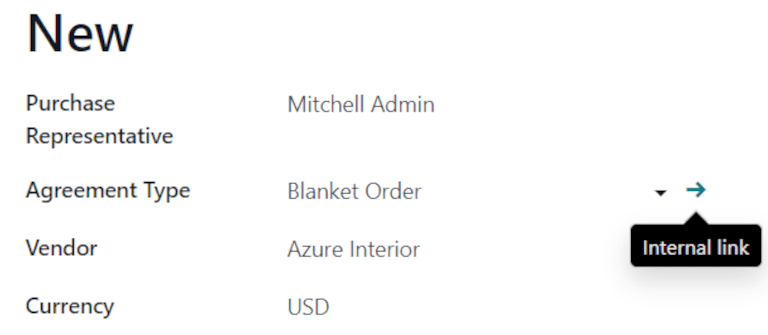
Từ đây, bạn có thể chỉnh sửa cài đặt cho các đơn hàng chung. Trong phần Loại thỏa thuận, tên của Loại thỏa thuận có thể được thay đổi và Loại lựa chọn thỏa thuận cũng có thể được thay đổi. Có hai tùy chọn có thể được kích hoạt cho loại lựa chọn:
Chỉ chọn một RfQ (độc quyền): khi một đơn hàng được xác nhận thì các đơn hàng còn lại sẽ bị hủy.
Chọn nhiều RfQ (không độc quyền): khi một đơn hàng được xác nhận, các đơn hàng còn lại không bị hủy. Thay vào đó, nhiều đơn đặt hàng được phép.
Trong phần Dữ liệu cho báo giá mới, các trường Dòng và Số lượng có thể được chỉnh sửa. Làm như vậy sẽ đặt ra cách điền các báo giá mới khi sử dụng thỏa thuận mua hàng này.
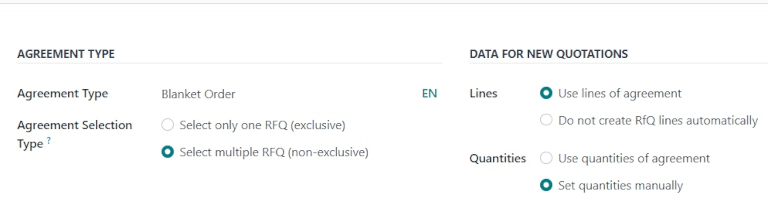
Có hai tùy chọn có thể được kích hoạt cho Dòng:
Sử dụng các dòng thỏa thuận: khi tạo báo giá mới, các dòng sản phẩm sẽ được điền trước các sản phẩm tương tự được liệt kê trong đơn hàng tổng quát, nếu đơn hàng tổng quát nói trên được chọn cho báo giá mới.
Không tự động tạo dòng RfQ: khi tạo báo giá mới, và chọn đơn hàng chung hiện có, cài đặt sẽ chuyển sang báo giá mới, nhưng các dòng sản phẩm không được điền.
Và, có hai tùy chọn có thể được kích hoạt cho Số lượng:
Sử dụng số lượng thỏa thuận: khi tạo báo giá mới, số lượng sản phẩm được liệt kê trên đơn hàng tổng quát sẽ được điền trước trên các dòng sản phẩm, nếu đơn hàng tổng quát nói trên được chọn cho báo giá mới.
Đặt số lượng theo cách thủ công: khi tạo báo giá mới, và chọn đơn hàng chung hiện có, các dòng sản phẩm sẽ được điền trước, nhưng tất cả số lượng được đặt thành
0. Số lượng phải được người dùng đặt thủ công.
Khi bất kỳ thay đổi mong muốn nào đã được thực hiện, hãy nhấp vào Mới (thông qua đường dẫn, ở đầu trang) để điều hướng quay lại biểu mẫu đặt hàng chung. Sau đó, nhấp vào Xác nhận để lưu thỏa thuận mua hàng mới này.
Sau khi được xác nhận, giai đoạn của đơn đặt hàng tổng quát (ở góc trên bên phải) thay đổi từ Nháp thành Onending, nghĩa là bạn có thể chọn và sử dụng thỏa thuận này khi tạo RfQs mới.
Mẹo
Sau khi tạo và xác nhận đơn hàng tổng quát, bạn vẫn có thể chỉnh sửa, thêm và xóa sản phẩm, số lượng và giá khỏi hợp đồng mua hàng.
Tạo RfQ mới từ đơn đặt hàng chung¶
Sau khi xác nhận đơn đặt hàng tổng quát, báo giá mới có thể được tạo trực tiếp từ mẫu đơn đặt hàng tổng quát. RfQ việc sử dụng biểu mẫu này sẽ được điền trước thông tin dựa trên các quy tắc được đặt trong biểu mẫu. Ngoài ra, các báo giá mới sẽ tự động được liên kết với biểu mẫu đặt hàng tổng quát này, thông qua nút thông minh RFQs/Orders ở phía trên bên phải của biểu mẫu.
Để tạo báo giá mới từ biểu mẫu đặt hàng chung, hãy nhấp vào nút Báo giá mới. Thao tác này sẽ mở ra một RfQ mới, được điền sẵn thông tin chính xác, tùy thuộc vào cài đặt được định cấu hình trên biểu mẫu đặt hàng tổng quát.
Từ RfQ mới trên biểu mẫu, hãy nhấp vào Send by Email để soạn và gửi email đến nhà cung cấp được liệt kê. Nhấp vào In RFQ để tạo bản PDF có thể in được của báo giá; hoặc, khi đã sẵn sàng, hãy nhấp vào Xác nhận đơn hàng để xác nhận PO.
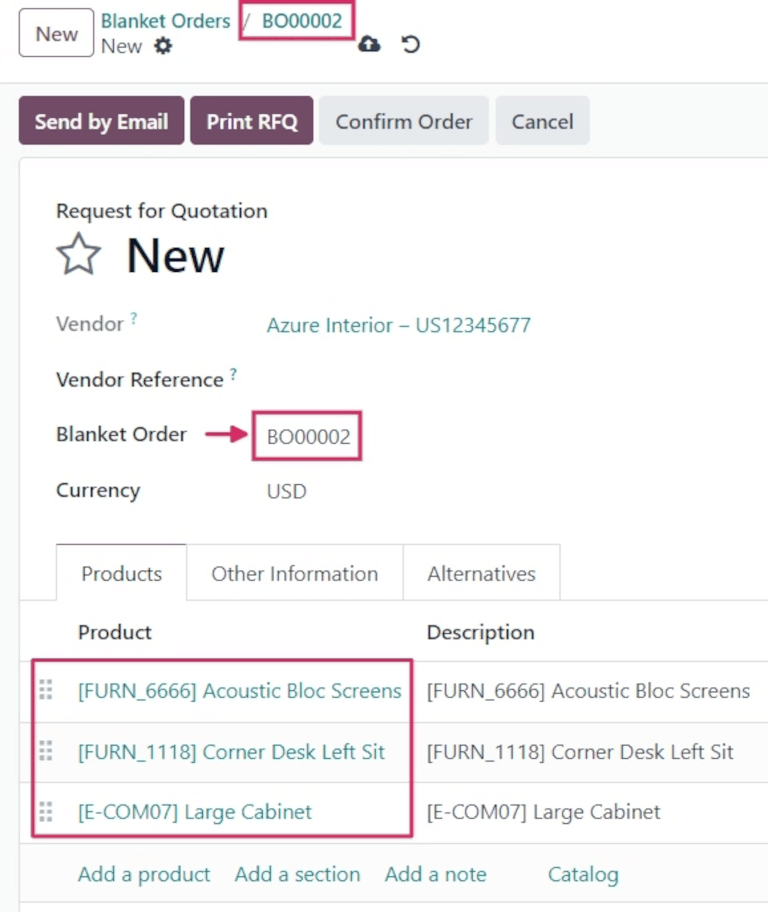
Một khi PO đã được xác nhận, hãy nhấp lại vào mẫu đơn đặt hàng chăn (thông qua mẩu bánh mì, ở đầu trang). Từ mẫu đơn đặt hàng chung, giờ đây có một RfQ được liệt kê trong nút thông minh RFQs/Orders ở phía trên bên phải của biểu mẫu. Nhấp vào nút thông minh RFQs/Orders để xem PO đó vừa được tạo ra.
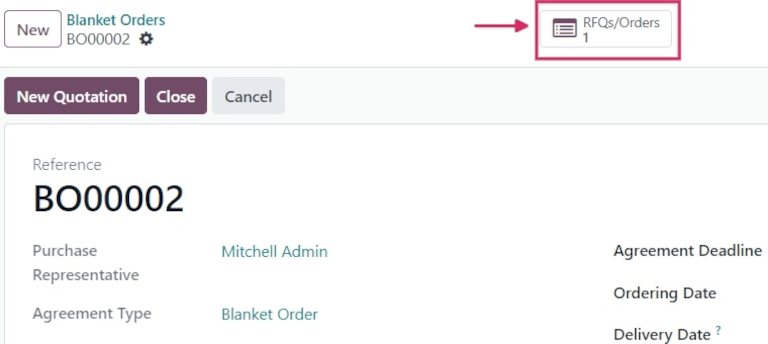
Bổ sung¶
Khi một đơn hàng tổng quát được xác nhận, một dòng nhà cung cấp mới sẽ được thêm vào dưới tab Mua hàng của các sản phẩm có trong đơn hàng.
Điều này làm cho các đơn đặt hàng chung trở nên hữu ích với bổ sung tự động, vì thông tin về Nhà cung cấp, Giá, và Thỏa thuận được tham chiếu trên dòng nhà cung cấp. Thông tin này quyết định khi nào, ở đâu và ở mức giá nào sản phẩm sẽ được bổ sung.
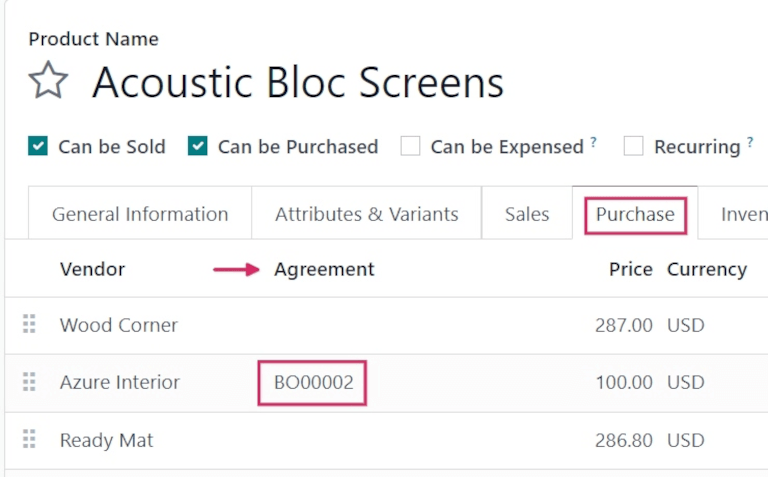
Xem thêm